
- 系统大小:7.0MB
- 更新时间:2024-11-24
- 界面语言:简体中文
- 授权方式:5G系统之家
- 推荐星级:
在Windows 8中,系统还原是一项非常有用的功能,它可以帮助你将系统恢复到之前的状态,以解决一些系统问题。以下是进行系统还原的步骤:
1. 打开“控制面板”: 在开始屏幕中,你可以通过点击屏幕底部的“桌面”磁贴来切换到桌面。 在桌面上,右键点击“开始”按钮,选择“控制面板”。
2. 进入“系统”和“安全”: 在控制面板中,找到并点击“系统和安全”链接。
3. 选择“系统”: 在“系统和安全”页面中,找到并点击“系统”链接。
4. 进入“系统保护”: 在“系统”页面中,点击左侧菜单中的“系统保护”链接。
5. 选择“系统还原”: 在“系统保护”页面中,点击“系统还原”按钮。
6. 选择还原点: 在弹出的“系统还原”窗口中,点击“下一步”按钮。 你会看到可用的系统还原点列表,选择一个你想要还原到的点,然后点击“下一步”按钮。
7. 确认还原操作: 在确认还原操作的页面中,再次检查你选择的还原点是否正确,然后点击“完成”按钮。
8. 等待系统还原: 系统将开始还原过程,这可能需要一些时间,请耐心等待。 在还原过程中,计算机可能会重启几次。
9. 完成还原: 一旦还原过程完成,计算机将自动重启,并显示还原完成的消息。
请注意,系统还原会删除在还原点之后安装的所有程序和驱动程序,以及更改的设置。因此,在执行系统还原之前,请确保你已经备份了所有重要的数据。
Windows 8系统还原:全面解析与操作指南
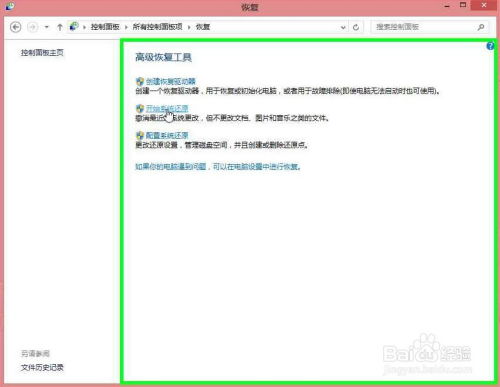
一、什么是Windows 8系统还原?
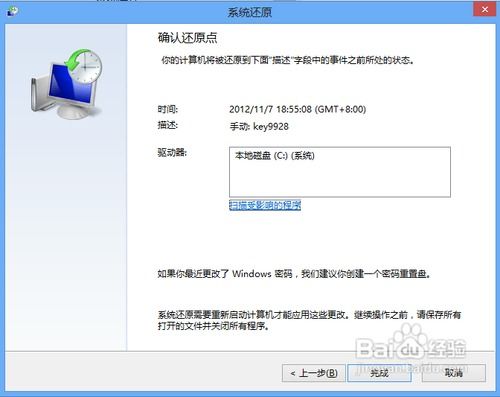
Windows 8系统还原是一种恢复系统到之前某个状态的功能。通过使用系统还原,用户可以将系统恢复到创建还原点之前的状态,从而解决因软件故障、病毒感染等原因导致的系统问题。
二、Windows 8系统还原的原理
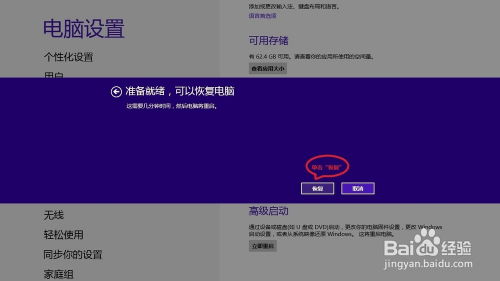
Windows 8系统还原基于系统卷影功能,该功能可以创建系统卷的快照,从而在系统出现问题时,将系统恢复到创建快照时的状态。
三、如何创建Windows 8系统还原点?
在系统出现问题时,及时创建系统还原点非常重要。以下是如何创建Windows 8系统还原点的步骤:
点击“开始”按钮,在搜索框中输入“控制面板”,并按回车键。
在控制面板中,找到并点击“系统和安全”。
在“系统和安全”下,找到并点击“系统”。
在左侧导航栏中,点击“系统保护”。
在“系统保护”窗口中,选择要保护的驱动器,然后点击“创建”。
在弹出的窗口中,输入还原点的描述,然后点击“创建”。
等待系统创建还原点,完成后点击“关闭”。
四、如何使用Windows 8系统还原点还原系统?
当系统出现问题时,可以使用以下步骤还原系统:
重启电脑,在启动过程中按下F8键,进入高级启动选项。
在高级启动选项中,选择“系统还原”,然后按回车键。
在系统还原窗口中,选择要还原的还原点,然后点击“下一步”。
确认还原点信息无误后,点击“完成”。
等待系统还原完成,重启电脑。
五、注意事项
在使用Windows 8系统还原时,请注意以下事项:
在创建还原点之前,请确保备份重要数据。
在还原系统之前,请关闭所有正在运行的程序。
还原系统过程中,请不要关闭电脑,以免造成数据丢失。
Windows 8系统还原功能可以帮助我们轻松解决系统问题。通过本文的解析和操作指南,相信您已经掌握了如何创建和还原Windows 8系统还原点。在日常生活中,请养成良好的系统维护习惯,定期创建还原点,以确保系统稳定运行。









